
发布时间:2021-12-18 14: 22: 23
品牌型号:联想ThinKpad
系统:win7 64位旗舰版
软件版本:Internet Download Manager 6.39 Build 8
Internet Download Manager(简称idm)是一款非常好用的下载工具,比如下载百度网盘中的文件或者b站中的视频速度都是非常快的,那么,怎么用idm批量下载百度网盘中的资源,以及如何用idm下载b站视频呢?今天小编就用idm给大家实际操作一下。
一、idm批量下载百度网盘
1.启动idm,点击菜单栏中“任务”下的“添加批量任务”选项。
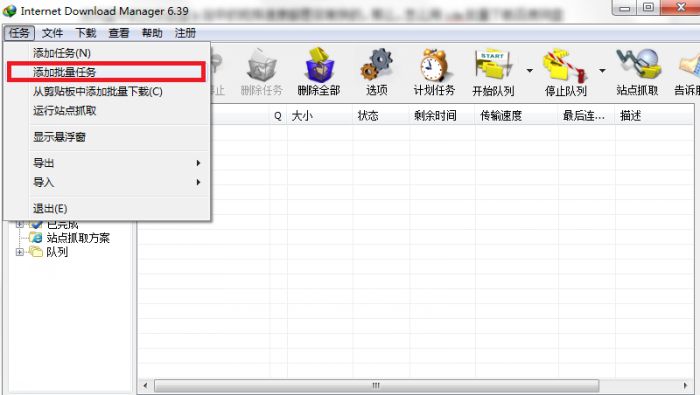
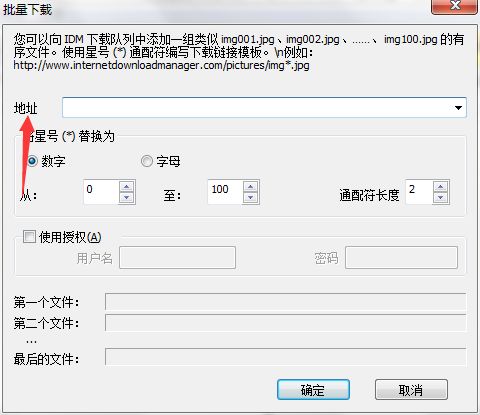
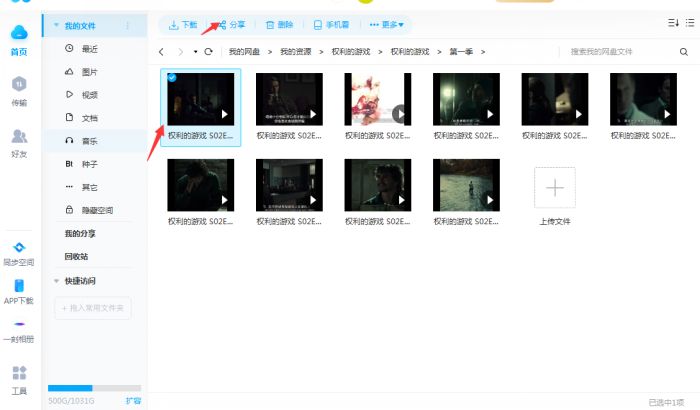
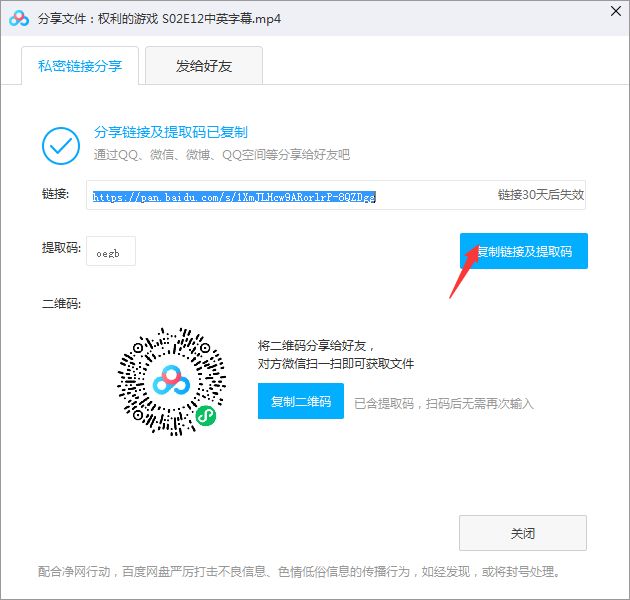
完成上述操作,在弹出的“批量下载”窗口,选中批量下载文件,设置好存储路径,点击“确定”按钮即可。
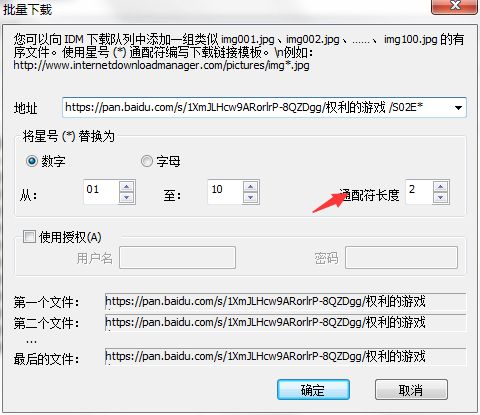
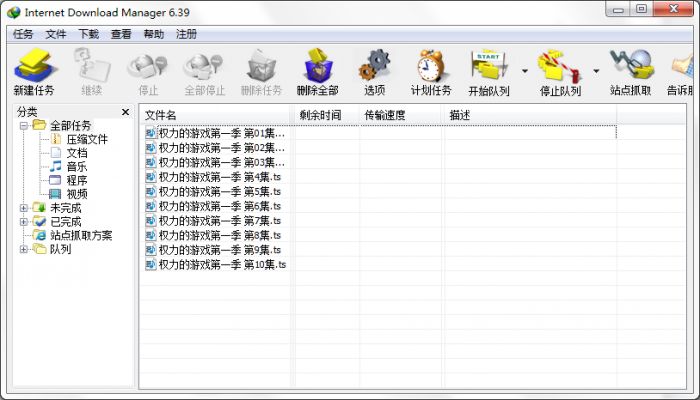
二、idm批量下载b站视频
idm批量下载b站视频,我们可以参考上文进行操作。
1.在b站中找到需要下载的视频,并将其网络地址复制下来,通过解析软件将其解析为可被idm下载的链接。
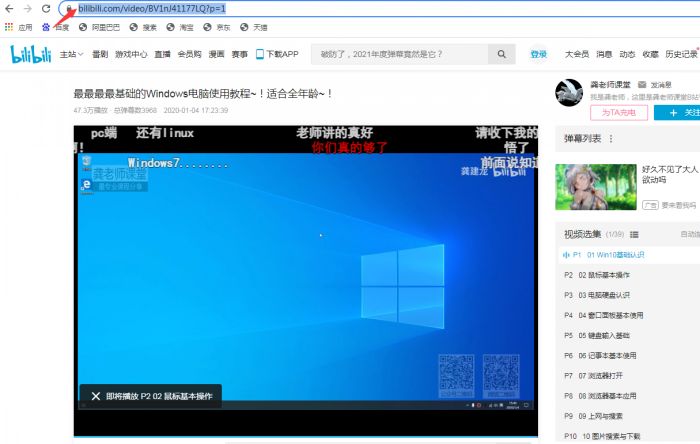
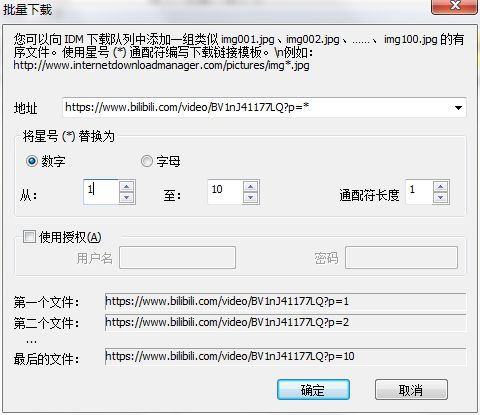
接下来,我们只需要等待下载完成即可,下载完成的视频可在保存文件夹进行查看。
上文所述,就是idm批量下载百度网盘以及idm批量下载b站视频的全部操作过程,希望可以帮助的有需要的小伙伴。
作者:子楠
展开阅读全文
︾